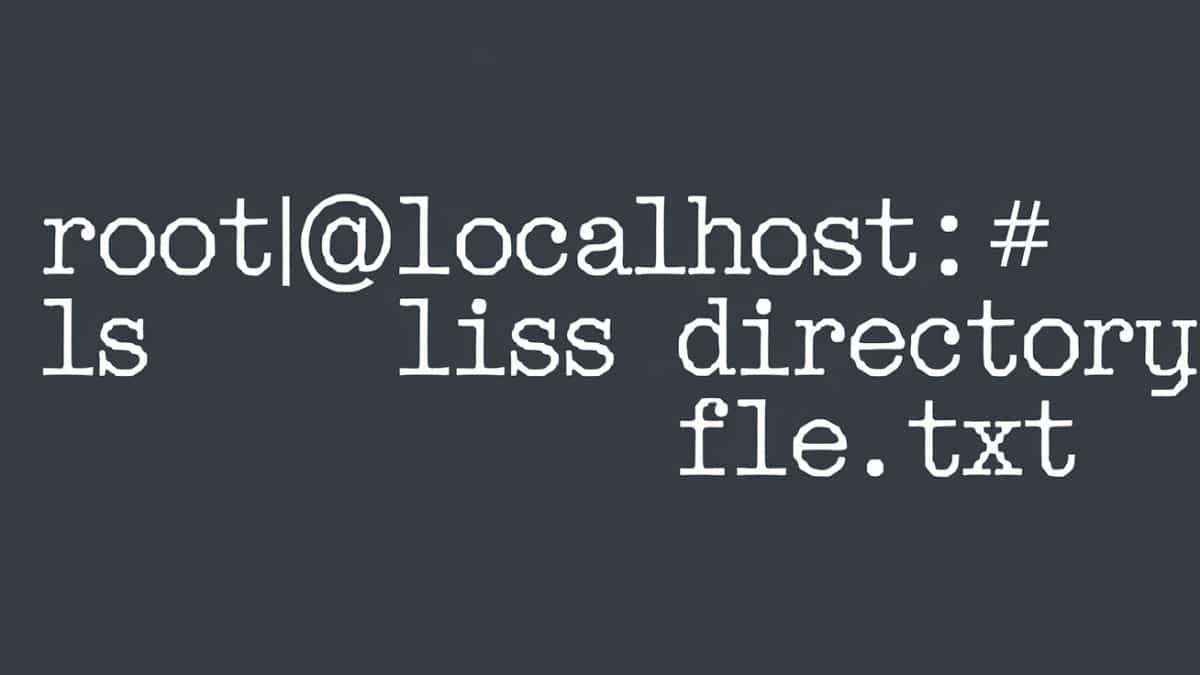Naviguer dans un système Linux peut sembler complexe, mais la commande ls est un outil essentiel pour simplifier cette tâche. Que vous soyez un débutant ou un expert, comprendre et exploiter cette commande est crucial pour optimiser la gestion de vos fichiers.
Découvrez ici ses options, ses usages pratiques et ses secrets pour une efficacité maximale.
L’importance de la commande ls : plus qu’un simple outil
La commande ls sur Linux, qui signifie « list », est bien plus qu’un simple outil pour afficher des fichiers. Elle permet de répertorier les fichiers et répertoires de manière organisée et d’accéder à des informations essentielles sur chaque élément. Elle s’impose comme une base incontournable pour travailler efficacement dans l’univers Linux.
« La commande
Marc Dupont, ingénieur en systèmes Linuxlsest à Linux ce qu’une boussole est à un explorateur. »
Points forts de la commande ls
- Affichage rapide et clair des fichiers dans un répertoire.
- Personnalisation des sorties grâce à des options puissantes.
- Compatibilité avec d’autres commandes pour des tâches complexes.
Pourquoi apprendre à utiliser ls ?
Apprendre à utiliser la commande ls n’est pas seulement un gain de temps. C’est aussi un moyen d’optimiser la gestion des fichiers et répertoires, en rendant leur navigation intuitive et leur organisation plus performante.
Les options indispensables pour personnaliser vos résultats
L’utilisation de ls devient encore plus intéressante lorsqu’on y ajoute des options. Voici celles qui vous simplifieront la vie :
Lister tout, même les fichiers cachés
La commande suivante : bashCopier le codels -a
vous permet d’afficher tous les fichiers, même ceux masqués par défaut (commençant par un point).
« La commande ls -a m’a sauvé la vie plus d’une fois pour retrouver des fichiers perdus. »
Anne Leroy, développeuse web
Détails complets sur chaque fichier
Besoin d’informations détaillées ? Combinez les options -l et -h : bashCopier le codels -lh
Avec cette commande, vous verrez des détails tels que les droits d’accès, les tailles lisibles en Ko ou Mo, et les dates de modification.
Trier par pertinence
Selon vos besoins, triez vos fichiers :
- Par date de modification récente :bashCopier le codels -lt
- Par taille décroissante :bashCopier le codels -lS
Ces options vous permettent d’identifier rapidement les fichiers les plus pertinents.
Les options ls expliquées en un coup d’œil
| Option | Description | Exemple |
|---|---|---|
-a | Affiche les fichiers cachés | ls -a |
-l | Détails complets (taille, permissions, etc.) | ls -l |
-h | Formate la taille en Ko, Mo | ls -lh |
-t | Trie par date de modification | ls -lt |
-R | Affiche récursivement tous les sous-répertoires | ls -R |
-d */ | Liste uniquement les répertoires | ls -d */ |
Cas pratiques : exploitez la commande ls au quotidien
Voici comment tirer le meilleur de ls selon différentes situations :
Lister tous les fichiers avec leurs tailles
Idéal pour vérifier rapidement l’espace occupé par vos fichiers.
Explorer un répertoire et ses sous-dossiers
bashCopier le codels -R /chemin/vers/répertoire ; Une commande de distributions incontournable pour explorer la structure d’un projet ou d’un système.
Identifier uniquement les répertoires
bashCopier le codels -d */ ; Pratique pour organiser et vérifier la hiérarchie de vos dossiers.
« Grâce à
Sophie Bérard, analyste systèmesls, je peux gérer des milliers de fichiers sans stress. »
Questions posées sur la commande ls sous Linux
Comment afficher les fichiers cachés avec ls ?
Utilisez l’option -a pour afficher tous les fichiers, y compris ceux qui commencent par un point. Par exemple : bashCopier le codels -a
Quelle commande utiliser pour trier les fichiers par taille ?
L’option -lS trie les fichiers par taille décroissante. Pour une taille plus lisible, ajoutez -h : bashCopier le codels -lSh
Comment afficher les sous-dossiers avec leurs fichiers ?
La commande ls -R affiche le contenu des sous-dossiers de manière récursive. Exécution : bashCopier le codels -R
Partagez vos expériences et astuces en commentaire pour enrichir cette discussion !